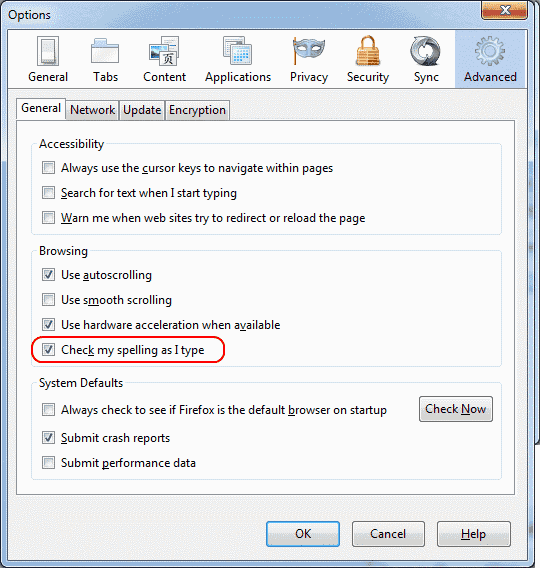
Nous vous montrons trois façons différentes d'activer ou de désactiver la fonctionnalité de vérification orthographique qui vérifie votre orthographe dans les formulaires Web dans Mozilla Firefox.
Option 1 - Menu Firefox de base
- Sélectionnez le "Menu”
 bouton situé dans le coin supérieur droit de l'écran, puis choisissez «Les options“.
bouton situé dans le coin supérieur droit de l'écran, puis choisissez «Les options“. - Faites défiler jusqu'à «La langue" section.
- Sélectionnez “Vérifiez mon orthographe pendant que je tape”Si vous voulez activer le correcteur orthographique. Décochez-la si vous souhaitez l'avoir.
Option 2 - De environ: config
- Type "à propos de: config”Dans la barre d'adresse.
- Dans le champ de filtre, tapez “épeler“.
- Trouver l'entrée pour “layout.spellcheckDefault”Et double-cliquez dessus.
- Définissez le nombre entier sur “1”Pour“ activer ”le correcteur orthographique. Définissez le nombre entier sur “0" à "désactiver«Le correcteur orthographique.
Option 3 - via le fichier prefs.js
- Fermez Firefox.
- Accédez à l'emplacement suivant en fonction de votre système d'exploitation.
- Windows XP / Vista / 7/8 - “% APPDATA% \ Mozilla \“
- Unix / Linux - “~ / .Mozilla /“
- Mac OS X - "~ / Bibliothèque / Mozilla /" ou "~ / Bibliothèque / Application Support /“
- Ouvrir le "Profils”Dossier.
- Ouvrez le dossier qui représente le profil que vous souhaitez modifier. Le nom du dossier varie. Il s'agit généralement d'un groupe de caractères, suivi de «.default».
- Ouvrez le prefs.js fichier avec un éditeur de texte comme Notepad.
- Cherchez une ligne qui contient“layout.spellcheckDefault“. S'il n'existe pas, ajoutez une ligne dans le fichier et définissez-le comme vous le souhaitez à l'aide des exemples suivants:
- user_pref (“layout.spellcheckDefault“, 1); = Vérification orthographique activée
- user_pref (“layout.spellcheckDefault“, 0); = Vérification orthographique désactivée


 bouton situé dans le coin supérieur droit de l'écran, puis choisissez «Les options“.
bouton situé dans le coin supérieur droit de l'écran, puis choisissez «Les options“.